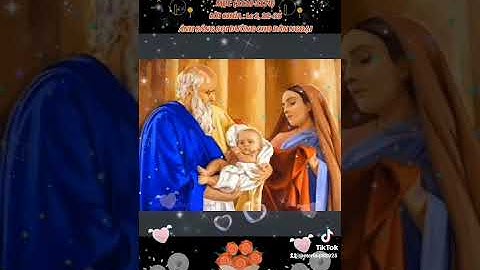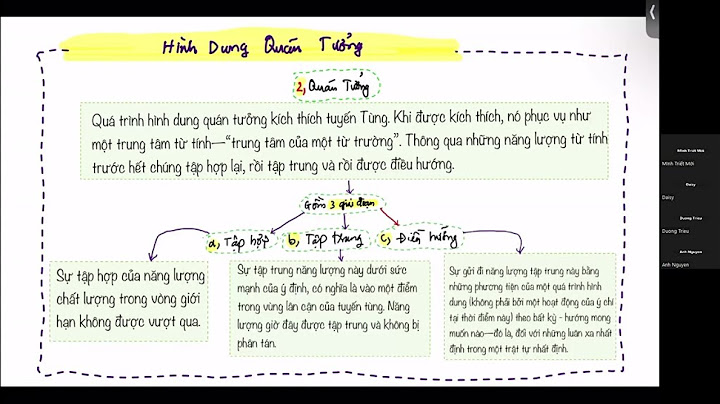Khi sử dụng điện thoại chắc hẳn không ít lần bạn xoá đi nhật ký cuộc gọi của điện thoại, nhưng đôi khi vô tình lại mất những nhật ký quan trọng. Điều này khiến bạn hoang mang không biết phải xử lý thế nào. Bài viết này sẽ mang đến cho bạn những cách khôi phục nhật ký đã xóa trên điện thoại. Nhật ký cuộc gọi là nơi lưu trữ lịch sử cuộc gọi đến và đi. Đây là tính năng vô cùng quan trọng vì nó sẽ lưu lại tất cả những thông tin thực hiện cuộc gọi. Đặc biệt với những người thường xuyên sử dụng điện thoại để liên hệ, giao tiếp và trao đổi công việc. Việc khôi phục nhật ký cuộc gọi tưởng chừng rất đơn giản nhưng không phải ai cũng biết. Cách khôi phục nhật ký cuộc gọi trên các dòng điện thoại AndroidVới các dòng điện thoại Android, nếu muốn khôi phục nhật ký điện thoại, bạn hãy thực hiện 4 bước sau đây.  Phần mềm DataKit Android Data Recovery. Bước 1: Tải và cài đặt ứng dụng Datakit Android Data Recovery về điện thoại và cả máy tính. Sau đó, bạn khởi động ứng dụng và chọn vào mục phục hồi dữ liệu Android, rồi kết nối điện thoại với máy tính qua cổng USB để thực hiện khôi phục. Bước 2: Khi hệ thống ứng dụng hỏi có cho 2 thiết bị kết nối với nhau hay không bạn cần xác nhận OK. Lưu ý trên hệ điều hành Android bạn cần đảm bảo thiết bị của bạn luôn trong chế độ gỡ lỗi USB. Bước 3: Trên màn hình điện thoại sẽ hiện ra giao diện mới với tùy chọn các dữ liệu muốn khôi phục. Sau đó sẽ có tin nhắn gửi về, bạn chọn cấp quyền cho ứng dụng. Bước 5: Trong bảng xem trước nhật ký cuộc gọi, bạn chọn vào những mục cần khôi phục và chọn tiếp “Recovery” để hoàn thành khôi phục. Cách khôi phục nhật ký cuộc gọi trên điện thoại iPhoneBên cạnh các bước khôi phục của các dòng điện thoại Android, iPhone cũng có 4 bước tương tự với các thao tác như sau: Bước 1: Bạn cần tải phần mềm PhoneRescue về iPhone và máy tính.  Phần mềm PhoneRescue. Bước 2: Tiến hành cài đặt ứng dụng theo hướng dẫn của phần mềm. Bước 3: Khởi động phần mềm PhoneRescue trên máy tính, tại trang chủ chọn Recover iOS Device và chọn Next (mũi tên sang phải). Bước 4: Lựa chọn các mục muốn khôi phục và nhấn vào biểu tượng điện thoại khi muốn khôi phục vào điện thoại. Hoặc giữ nguyên nếu muốn khôi phục vào máy tính đợi một lúc vậy là đã thành công. Như vậy việc khôi phục nhật ký cuộc gọi trên thực tế không hề khó như chúng ta nghĩ, chỉ cần tìm tòi và học hỏi sẽ giúp chúng ta biết được nhiều thủ thuật hay hơn về công nghệ. Trên đây là một số cách để bạn có thể khôi phục lại nhật ký cuộc gọi đã xoá đơn giản cùng ai cũng thể làm được. Lịch sử cuộc gọi trên điện thoại được hiểu là nơi lưu trữ thông tin của những cuộc gọi đến, cuộc gọi đi và cả cuộc gọi nhỡ. Việc người dùng xem lại lịch sử cuộc gọi có thể giúp ích rất nhiều. Hướng dẫn lấy lại nhật ký cuộc gọi đã xóa trên iPhone Sử dụng phần mềm 3uTools trên máy tính 3uTools là phần mềm trên máy tính, công cụ hàng đầu để khôi phục lịch sử cuộc gọi đã bị xóa trên iPhone. Để lấy lại nhật ký cuộc gọi đã xóa trên iphone bằng 3uTools, bạn thực hiện các bước sau: Bước 1: Tải 3uTools về máy tính và cài đặt theo các hướng dẫn của phần mềm. Bước 2: Kết nối iPhone với phần mềm 3uTools để thực hiện. Bước 3: Bấm vào mục "Data" sau đó chọn "Call History" để lấy lại nhật ký cuộc gọi đã xóa trên iPhone.  Phần mềm 3uTools trên máy tính. Cách lấy lại nhật ký cuộc gọi bằng phần mềm 3uTools cũng khá đơn giản, bạn chỉ cần thực hiện các bước khôi phục theo nút bấm trên ứng dụng. Phần mềm này ngoài hỗ trợ lấy lại nhật ký cuộc gọi đã xóa trên iPhone còn giúp bạn khôi phục các dữ liệu khác, chẳng hạn như hình ảnh, tin nhắn… rất tiện lợi. Tìm lại nhật ký cuộc gọi đã xóa trên Android Với các dòng điện thoại Android, nếu muốn khôi phục nhật ký điện thoại, bạn hãy thực hiện 4 bước sau đây: Bước 1: Bạn tải và cài đặt ứng dụng "Datakit Android Data Recovery" về điện thoại và cả máy tính. Sau đó, bạn khởi động ứng dụng và chọn vào mục phục hồi dữ liệu Android, kết nối điện thoại với máy tính qua cổng USB để thực hiện khôi phục. Bước 2: Khi hệ thống ứng dụng hỏi có cho 2 thiết bị kết nối với nhau hay không bạn cần xác nhận "OK". Lưu ý, trên hệ điều hành Android bạn cần đảm bảo thiết bị của bạn luôn trong chế độ gỡ lỗi USB. Phần mềm DataKit Android Data Recovery. Bước 3: Trên màn hình điện thoại sẽ hiện ra giao diện mới với tùy chọn các dữ liệu muốn khôi phục. Sau đó sẽ có tin nhắn gửi về, bạn chọn cấp quyền cho ứng dụng. Bước 5: Trong bảng xem trước nhật ký cuộc gọi, bạn chọn vào những mục cần khôi phục và chọn tiếp “Recovery” để hoàn thành khôi phục. |